Mot en årlig avgift synkroniserar iTunes Match din musik över alla dina Apple-enheter och ger en webbaserad säkerhetskopia om du tappar några filer. Tjänsten skapar ett enda bibliotek som du delar mellan din Mac, iPhone, iPad och iPod Touch, och om du lägger till en låt på ett ställe visas den automatiskt på de andra. Så här aktiverar du iTunes Match och använder tjänsten.
Dessa instruktioner gäller iTunes 10.5.2 och senare och enheter med iOS 5 och senare.
Hur man ställer in iTunes Match i iTunes
För att ställa in iTunes Match på din dator, använd iTunes Store.
Även om det är möjligt att prenumerera på iTunes Match från din iPhone eller iPod touch kan du bara ladda upp och matcha låtar från iTunes-programmet på skrivbordet.
-
Öppna iTunes.
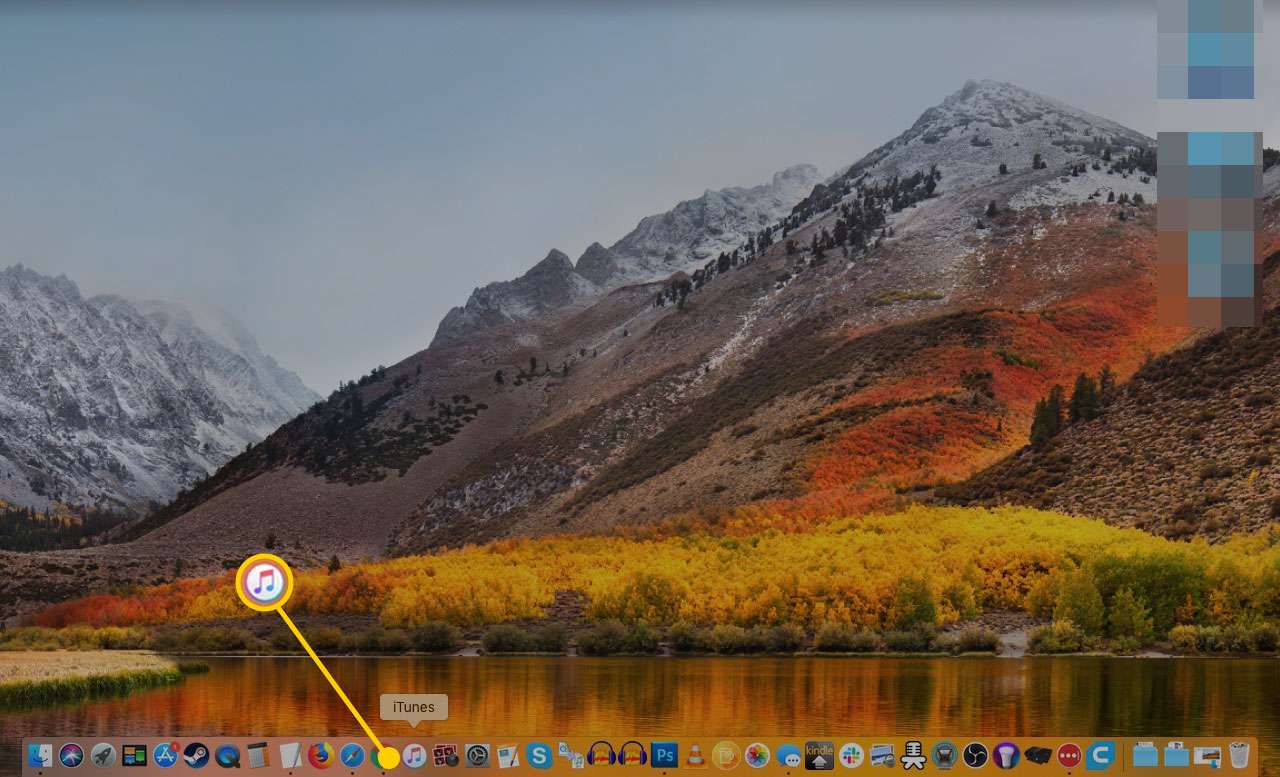
-
Välja HITTA BUTIK.
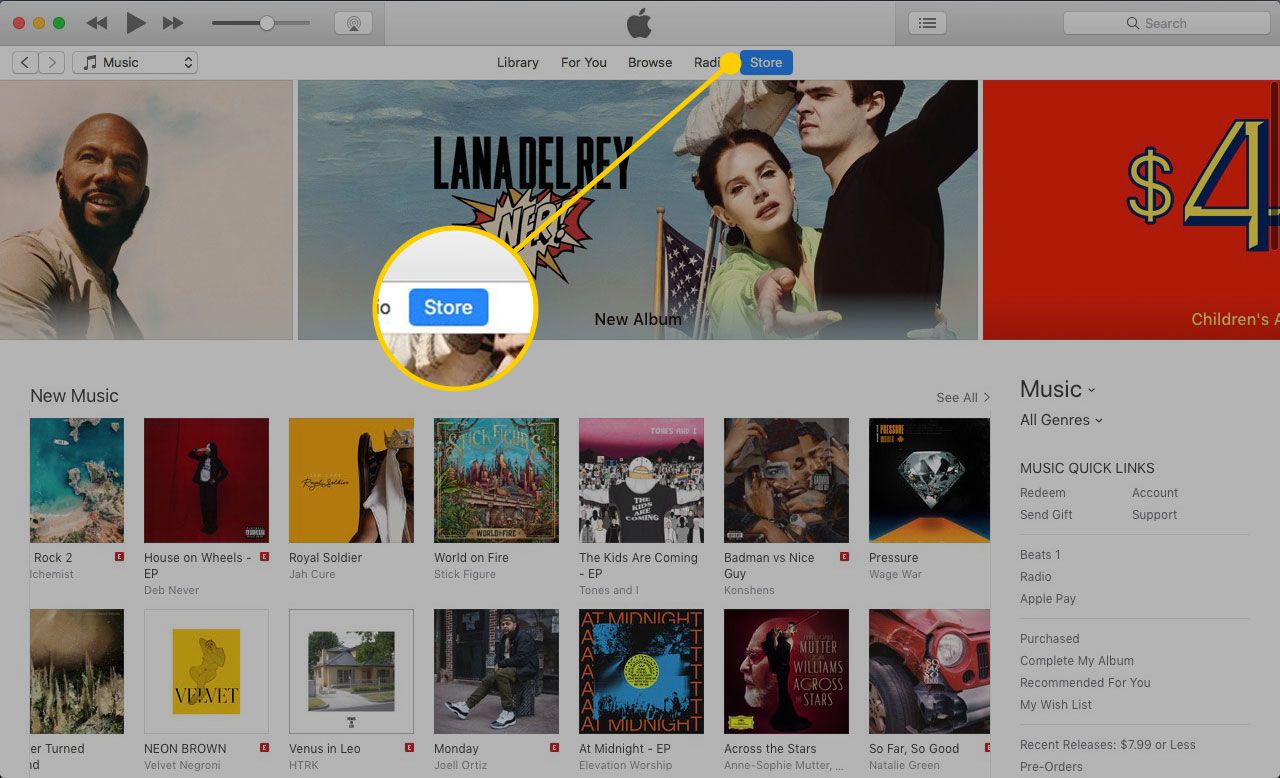
-
Bläddra till botten av skärmen och välj iTunes Match.
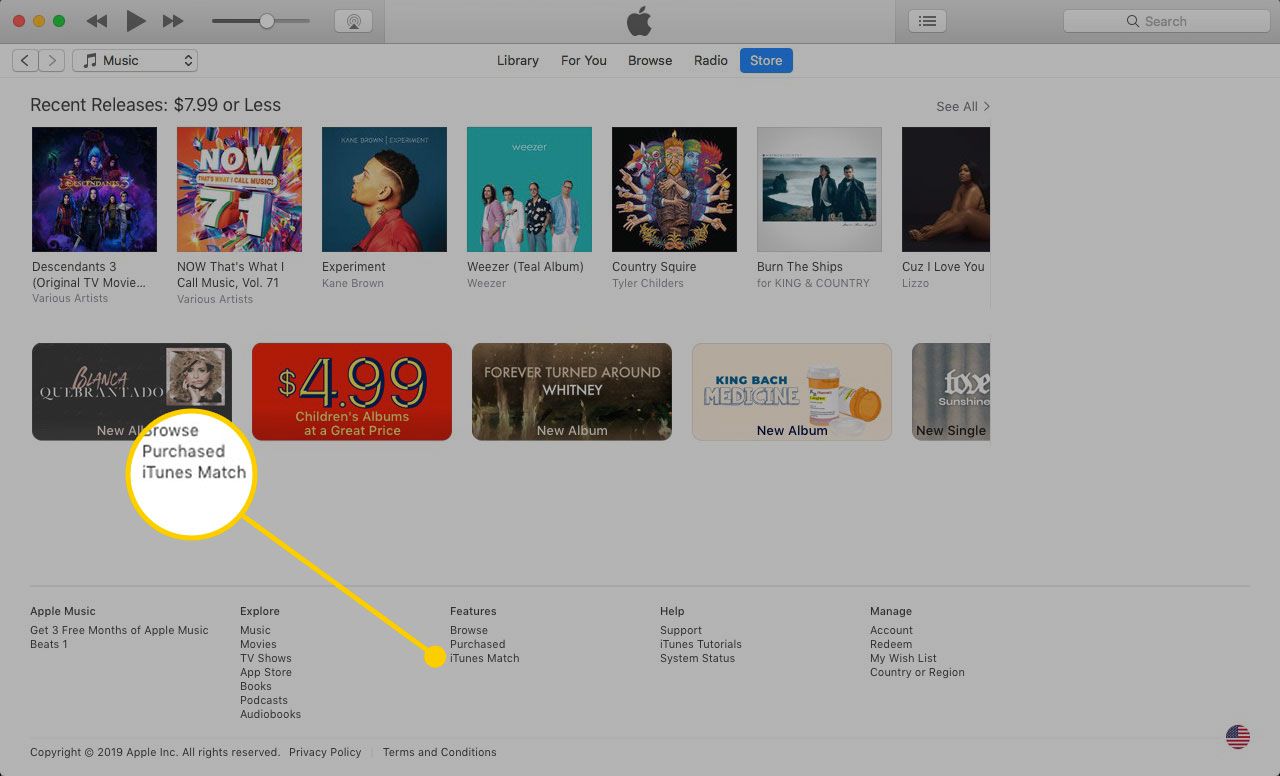
-
Välj på nästa skärm Prenumerera.
För att prenumerera behöver du ett iTunes-konto med ett giltigt kreditkort.
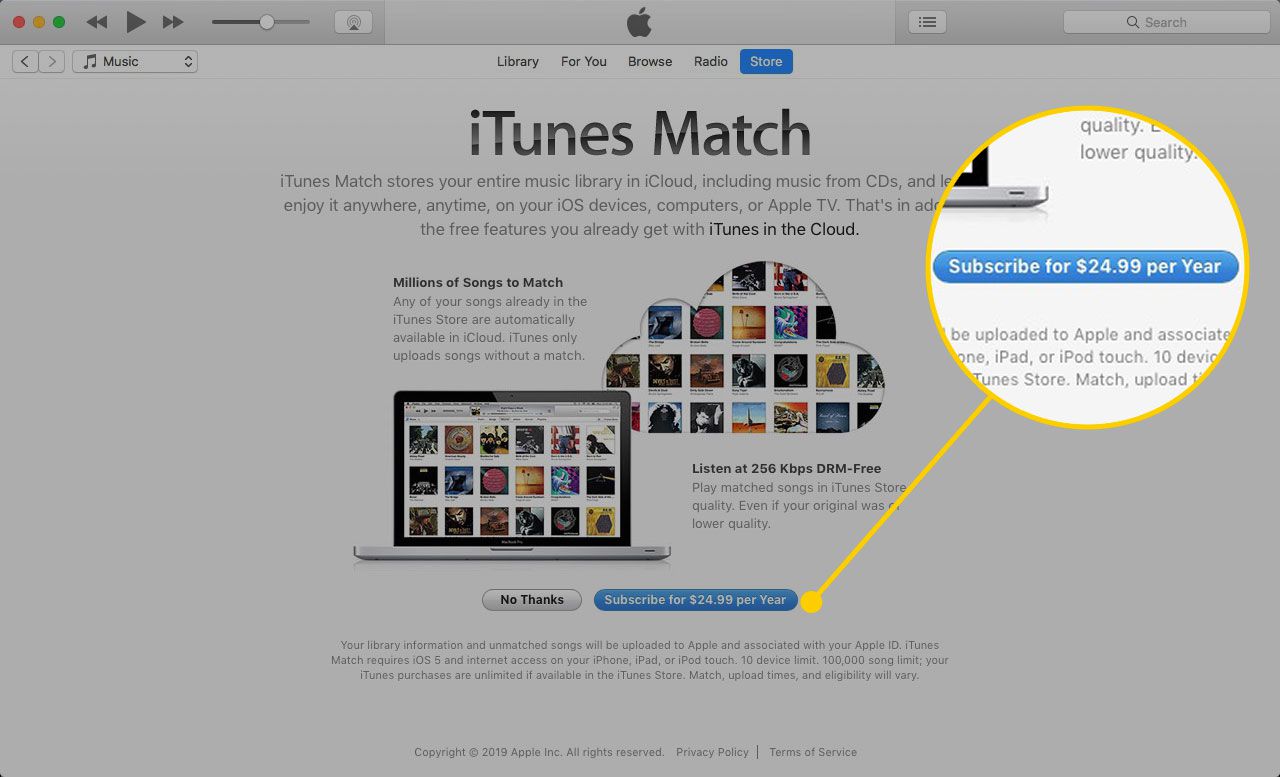
-
Logga in på iTunes-kontot som du vill lägga till din musik till.
-
iTunes Match skannar ditt bibliotek, skickar informationen till Apple och synkroniserar ditt bibliotek med iTunes Store. Alla låtar som finns i både ditt iTunes-bibliotek och butiken matchar ditt konto.
-
iTunes analyserar ditt bibliotek och laddar upp ditt bibliotek till molnet, tillsammans med albumgrafiken.
-
När alla dina låtar har laddats upp, visar en skärm att processen är klar. Välj Klar, dela sedan din musik med de enheter som har åtkomst till ditt Apple-ID.
Använd iTunes Match på iPhone och iPod Touch
Att hantera musik på din iOS-enhet krävde att du ska synkronisera med din stationära dator. Med iTunes Match lägger du till de låtar du vill ha på din iPhone eller iPod touch utan att ansluta din iOS-enhet till din dator eftersom ditt bibliotek synkroniseras från molnet.
Om du länkar din iPhone eller iPod touch till iTunes Match raderas all musik på din enhet för att ersätta den med ditt onlinebibliotek. Du tappar inte musiken permanent - den finns fortfarande i datorns iTunes-bibliotek och ditt iTunes Match-konto - men enheten rensas. Om du noggrant har samlat musiken på din enhet måste du börja om från början. Du kan inte heller använda synkronisering för att hantera din musik om du inte stänger av iTunes Match.
Så här aktiverar du iTunes Match på iPhone och iPod touch
Följ dessa steg för att aktivera iTunes Match på din iPhone, iPad eller iPod Touch:
-
Öppna inställningar app.
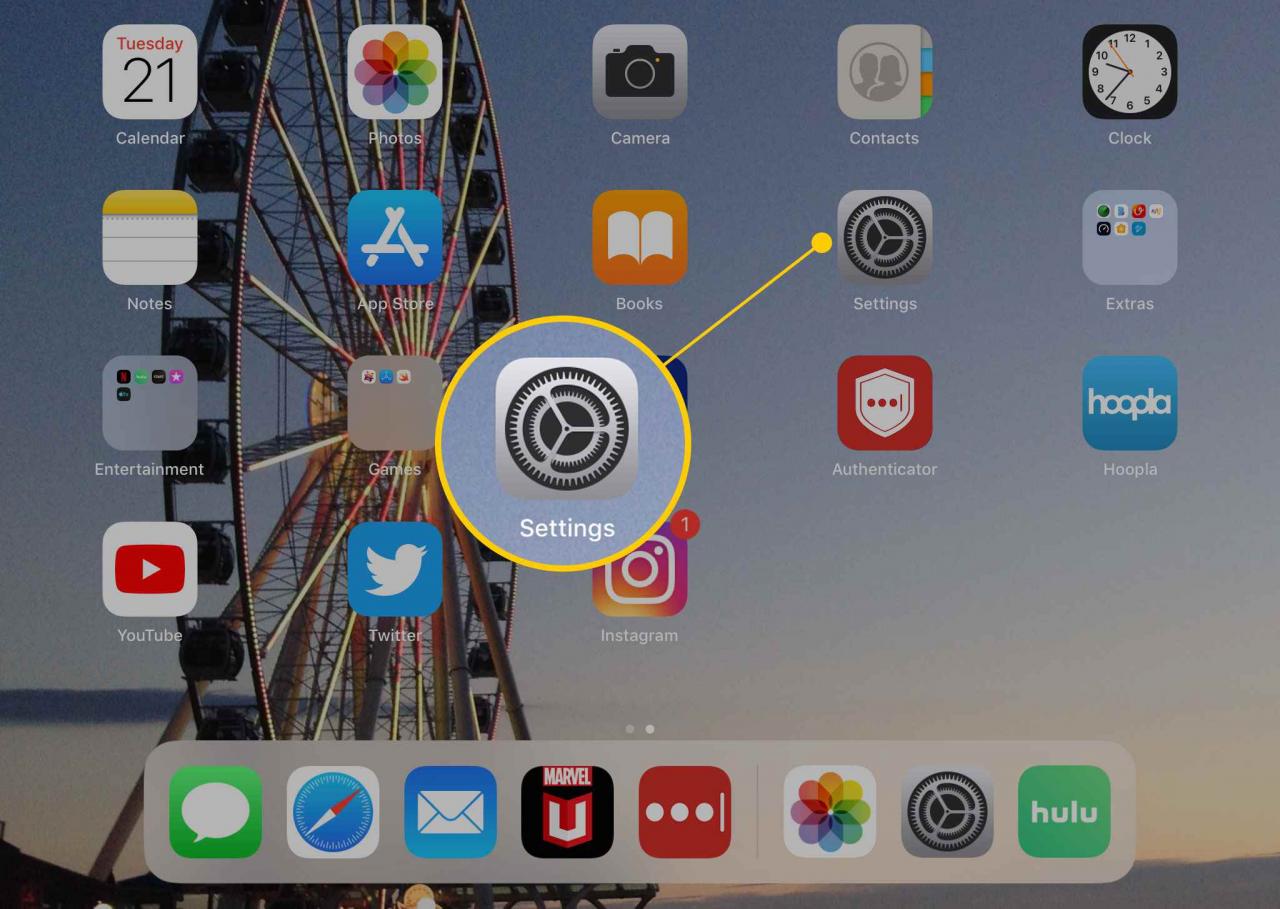
-
Tryck musik.
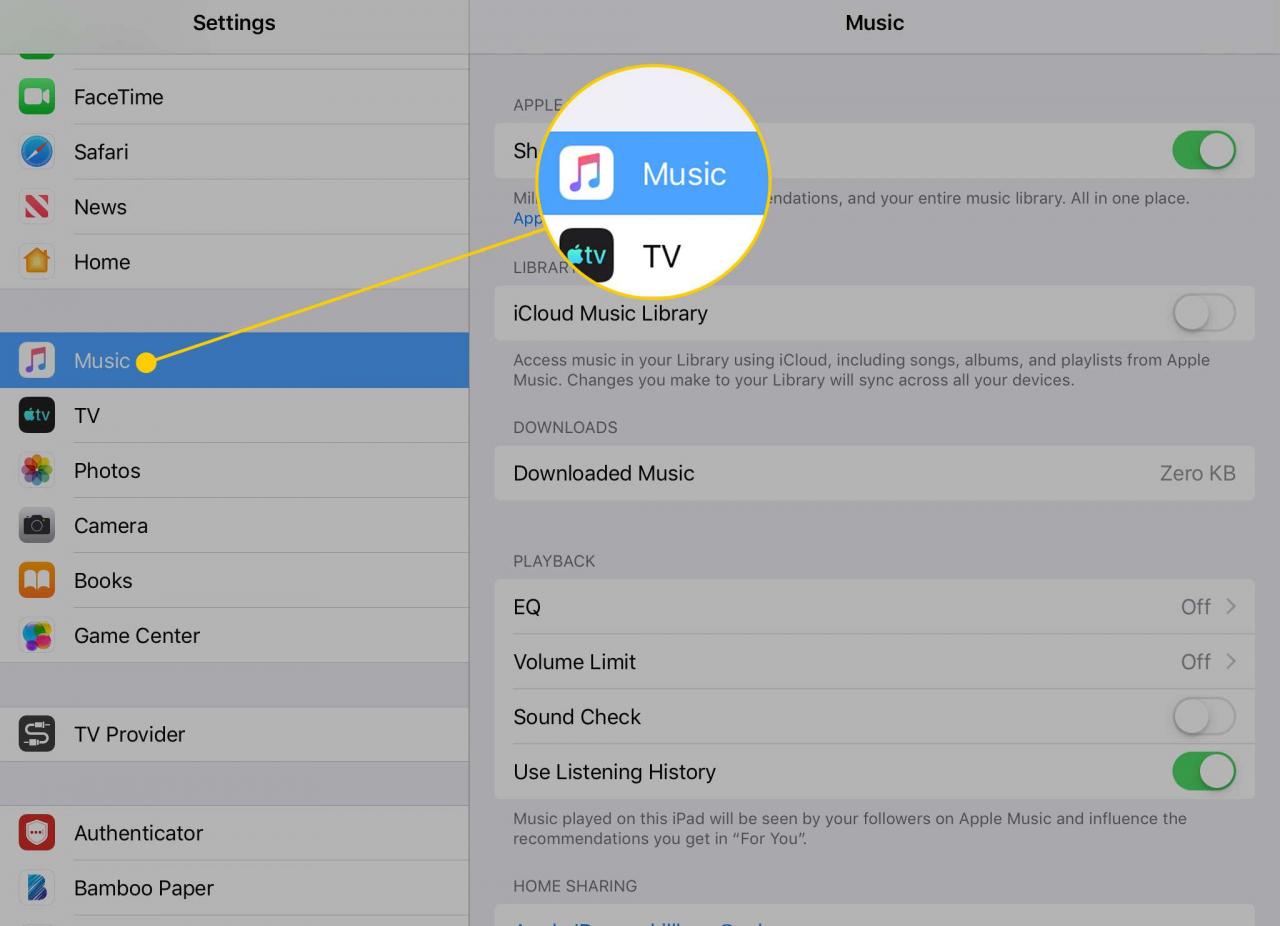
-
Flytta iTunes Match reglaget till På / grön.
-
Om en varning visas trycker du lätt på aktivera.
-
Enheten tar bort all musik och ersätter den med en lista över biblioteket du lagrar i molnet.
Ladda ner iTunes Match Songs till en iOS-enhet
Du kan lägga till musik från iTunes Match till dina enheter på två sätt:
- För att ladda ner en låt från iTunes Match, gå till appen Music och tryck på molnikonen bredvid låten. För att ladda ner ett album, tryck på molnikonen högst upp på albumskärmen.
- När du trycker på en låt att lyssna på laddas den ned automatiskt. Medan låten spelas precis som den är på din enhet laddas den faktiskt ner och spelas som den går. Nästa gång behöver du inte ladda ner den. det kommer att finnas i din lagring.
Vad molnikonen betyder i iTunes Match
När iTunes Match är aktiverat visas en molnikon bredvid varje artist eller låt. Den här ikonen betyder att låten eller albumet är tillgängligt från iTunes Match men inte laddas ner till din enhet. Molnikonen försvinner när du laddar ner låtar.
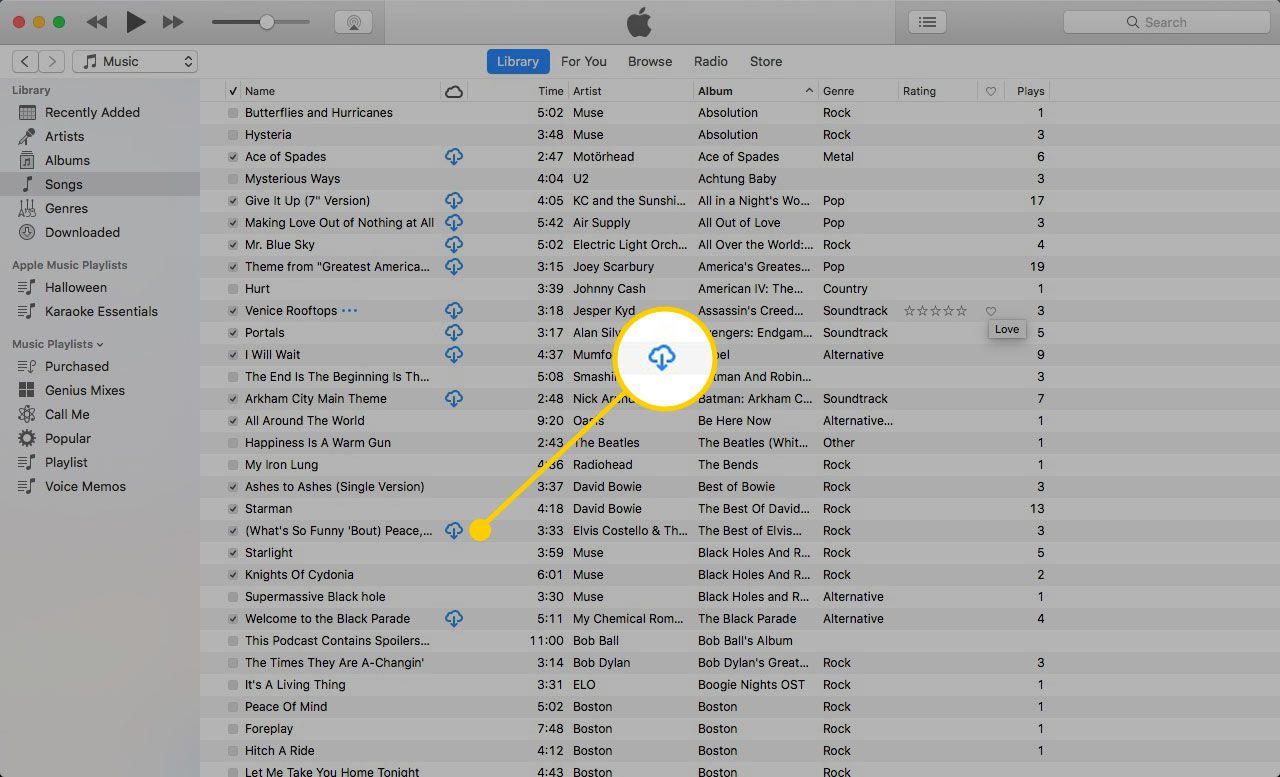
Hur man sparar data när man använder iTunes Match
Om du planerar att ladda ner många låtar till din iPhone, anslut till ett Wi-Fi-nätverk istället för att använda mobildata. Wi-Fi är snabbare och räknas inte med din månatliga datagräns. De flesta iPhones har vissa begränsningar för månatlig dataanvändning och de flesta musikbibliotek är stora. Om du använder mobiltelefon för att ladda ner låtar kan du överskrida den månatliga gränsen och måste betala för mycket avgifter.
Undvik att använda mobildata genom att följa dessa steg:
-
Öppen inställningar.
-
Tryck iTunes & App Store.
-
Flytta Använd celldata reglaget till Off-white.
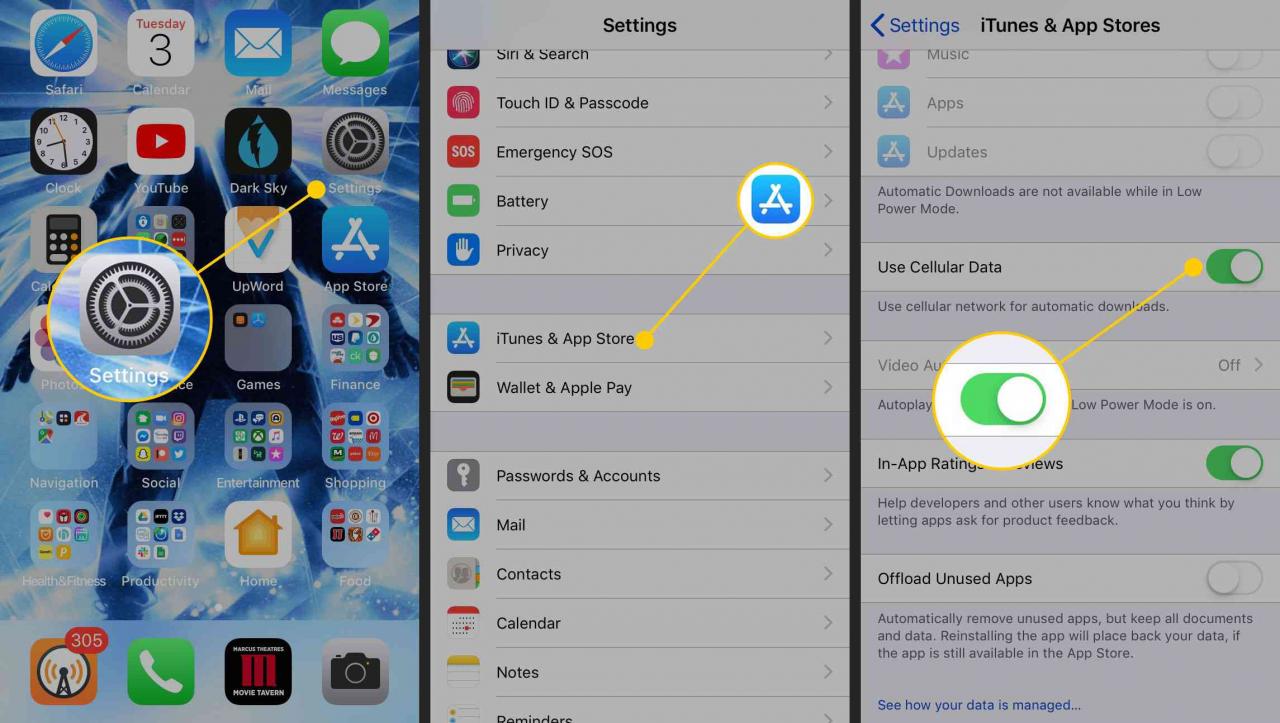
-
Nu, såvida inte din telefon är ansluten till Wi-Fi, kommer den inte att ladda ner någonting.
Lägg till låtar i iTunes Match
När du har konfigurerat din iTunes Match behöver du bara lägga till en låt på en enhet för att komma åt den på dina andra enheter. Oavsett om du rippar en CD till iTunes eller köper ett spår från Music-appen på din iPhone, uppdaterar iTunes Match automatiskt biblioteket. När dina enheter synkroniseras överförs ändringarna till dem.
Hur man tar bort en låt från iTunes Match
Att ta bort en låt från iTunes var tillräckligt för att ta bort den från alla enheter du synkroniserade till din dator. Men med iTunes Match har du ett beslut att göra varje gång du tar en låt ur ditt bibliotek.
-
Högerklicka på låten du vill ta bort.
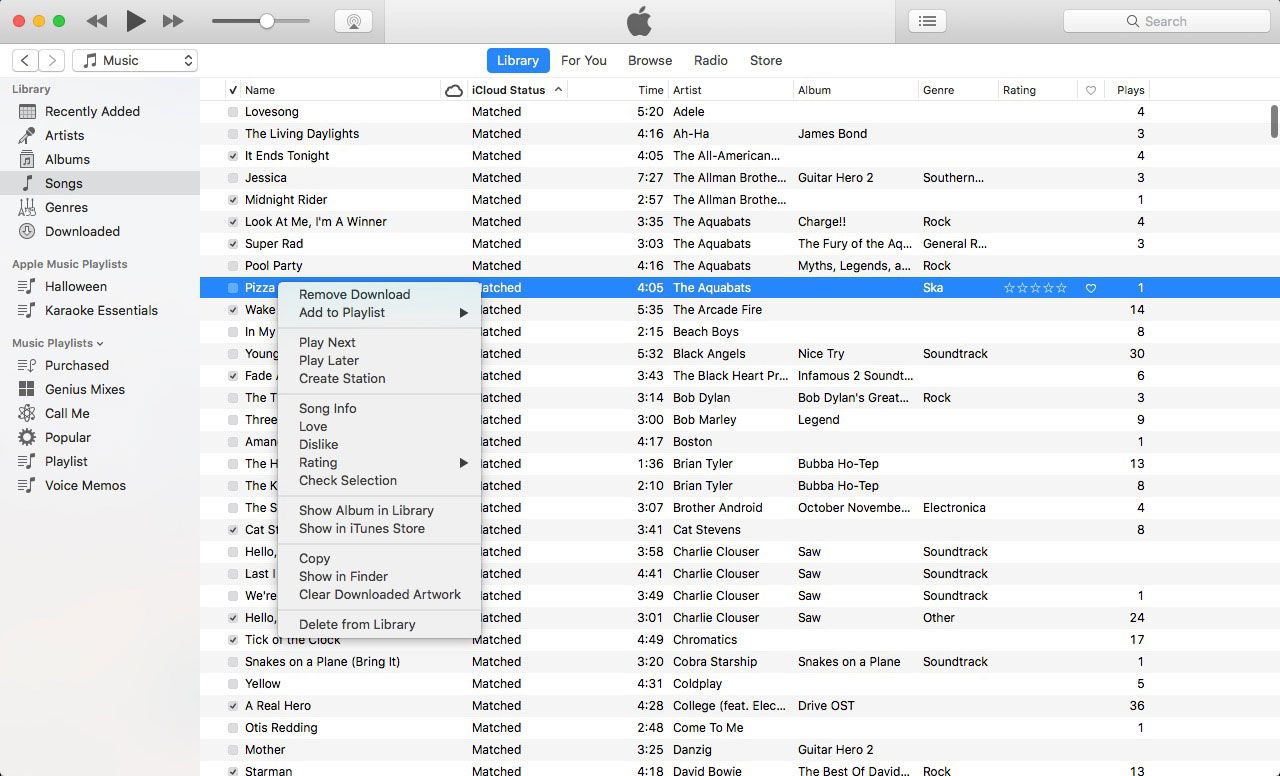
-
Välja Ta bort hämtning för att hålla låten i ditt bibliotek men ta bort filen från din dator. Du kommer fortfarande att kunna strömma låten, men det tar inte plats på din hårddisk.
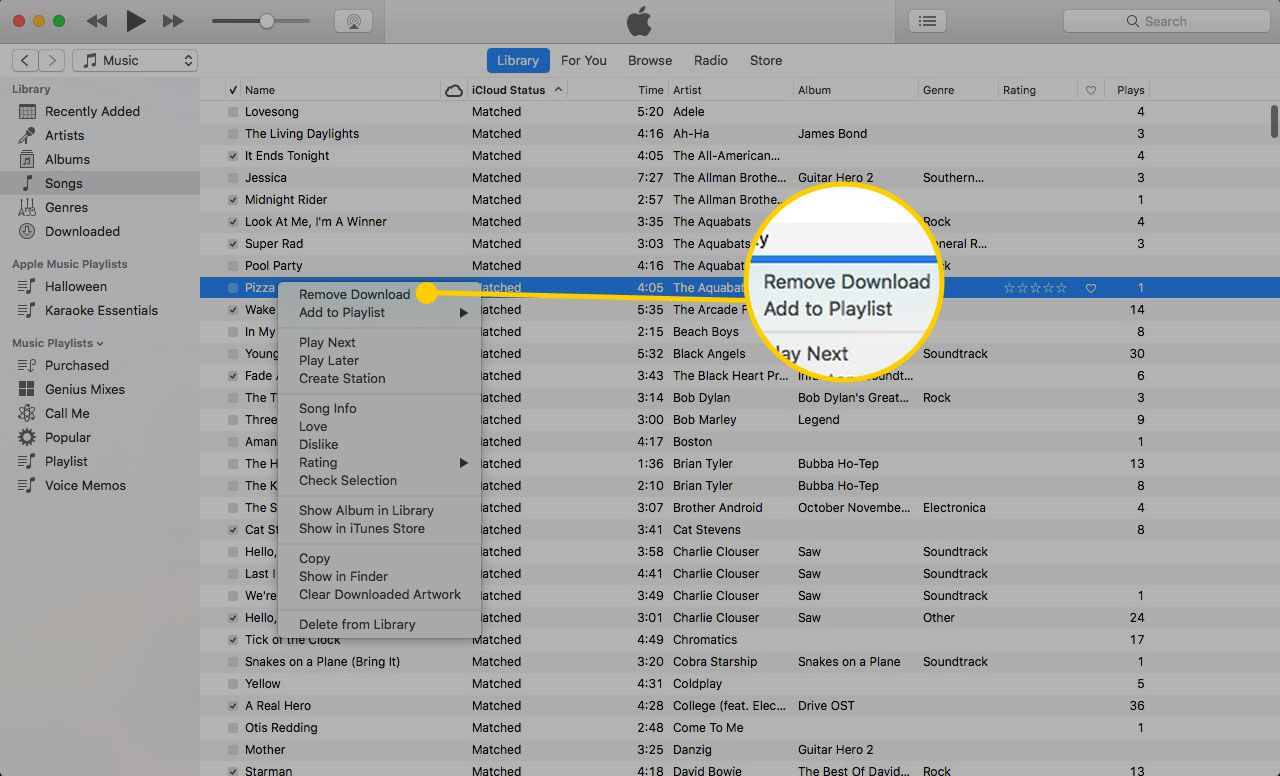
-
Välja Ta bort från biblioteket för att ta bort spåret från din dator och från iTunes Match. Det visas inte längre i iTunes eller på någon av dina andra enheter.
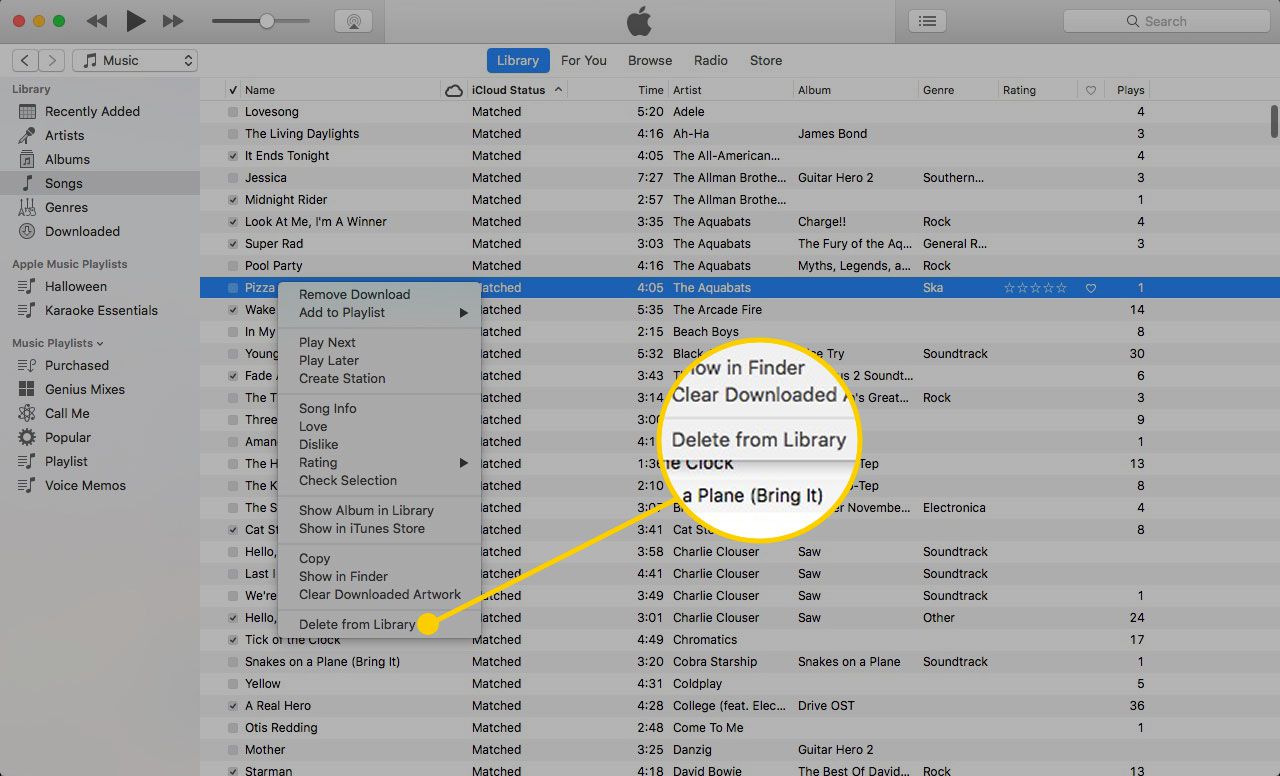
-
Om du väljer en låt och trycker på Radera på tangentbordet istället för på skärmmenyn, som tar bort låten både från ditt bibliotek och iCloud.
Uppgradera matchade låtar till 256K AAC-filer
iTunes Match ger dig en gratis uppgradering av all matchad musik. När iTunes Match matchar ditt musikbibliotek med iTunes-databasen använder den låtar från Apples huvud iTunes-bibliotek. När den gör detta lägger den till låtarna som 256 kbps AAC-filer (standarden som används i iTunes Store) även om låten på din dator har lägre kvalitet.
För att uppgradera en låt till 256 kbps högerklickar du på den i iTunes och väljer Ta bort hämtning för att rensa det befintliga spåret från din dator. När du klickar på moln ikon för att ladda ner den igen är den nya versionen låten av högre kvalitet från huvudbiblioteket.
Om du prenumererar på iTunes Match innan Apple Music släpptes kanske du undrar om du fortfarande behöver båda. Vi har informationen som hjälper dig att bestämma i I Have Apple Music. Behöver jag iTunes Match?
